Órdenes de Compra

INICIO
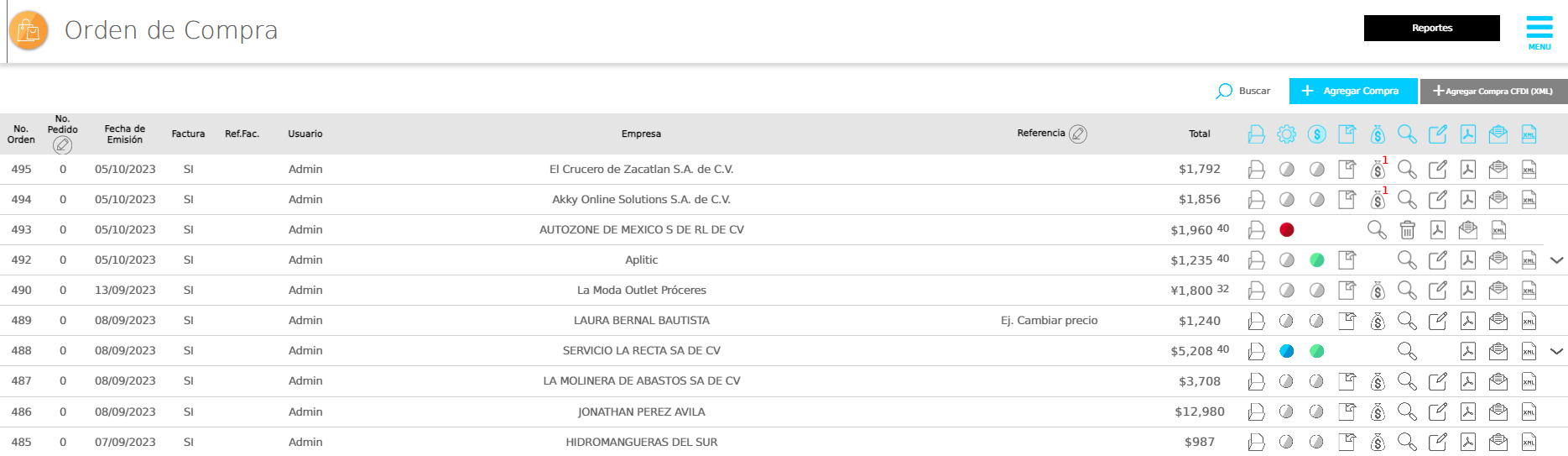
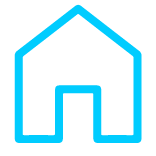 Menú principal: Menú principal del software.
Menú principal: Menú principal del software.
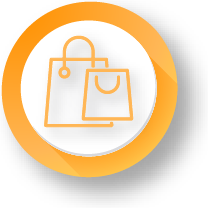 Menú COMPRAS: Seleccionar el menú Orden de Compra
Menú COMPRAS: Seleccionar el menú Orden de Compra 
.jpg) Menú edición de Orden de Compra
Menú edición de Orden de Compra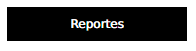 Reportes: Esta función permite consultar por proveedor o estatus del proceso en un rango de fechas las ordenes de compra.
Reportes: Esta función permite consultar por proveedor o estatus del proceso en un rango de fechas las ordenes de compra.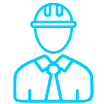 Proveedores
Proveedores- Selecciona el Proveedor con la búsqueda dinámica que ofrece el campo.
-
Selecciona el Estatus de pago del cual desea hacer la consulta:
- Todos
- Pendiente
- Pagada
- Cancelada
- Selecciona el periodo a consulta mediante una Fecha inicial y Fecha final.
-
Da clic en botón
para generar el reporte.
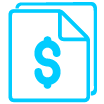 Estatus de Proceso
Estatus de Proceso
-
Selecciona el Estatus del cual desea hacer la consulta:
- Todas
- En Proceso
- Entregada
- Cancelada
- Selecciona el periodo a consulta mediante una Fecha inicial y Fecha final.
-
Da clic en botón
para generar el reporte.
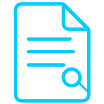 Condiciones de trabajo: Agrega
Condiciones de trabajo: Agrega  elimina
elimina  o edita
o edita  los términos y condiciones de las ordenes de compra.
los términos y condiciones de las ordenes de compra.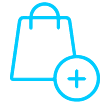 Compras masivas de Productos Vinculados: Esta funcíon permite juntar todos las ordenes de compra realizadas en todas las sucursales para generar una solo orden de compra genereal.*
Compras masivas de Productos Vinculados: Esta funcíon permite juntar todos las ordenes de compra realizadas en todas las sucursales para generar una solo orden de compra genereal.*
* Solo aplica en el paquete de Comedores Industriales
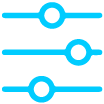 Configuración: Selecciona las funciones que necesitas ver de la orden de compra.
Configuración: Selecciona las funciones que necesitas ver de la orden de compra.
 Agregar compra: Esta función sirve para registrar los datos requeridos para generar una orden de compra (ver más).
Agregar compra: Esta función sirve para registrar los datos requeridos para generar una orden de compra (ver más).
BARRA DE ORDENES DE COMPRA

No. Orden: El sistema crea un folio consecutivo de cada orden de compra que se registre.
Factura: Muestra la palabra SI cuando se solicita factura al proveedor, en caso contrario la palabra NO.
No. de Pedido: Muestra el folio del pedido en caso de que esa orden de compra se haya generado a partir de un pedido.
No. de Proyecto: Muestra el folio del proyecto en caso de que esa orden de compra se haya generado a partir de un proyecto.
Usuario: Muestra el nombre del usuario quien registro la orden de compra.
Empresa: Muestra el nombre de la empresa a quien se realizará la compra.
 Estatus de proceso: Mediante un semáforo permite colocar el status de proceso de la orden de compra.
Estatus de proceso: Mediante un semáforo permite colocar el status de proceso de la orden de compra.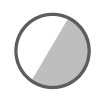 En proceso
En proceso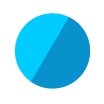 Concluido
Concluido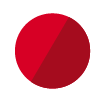 Cancelado
Cancelado
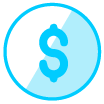 Status de pago: Mediante semáforos permite colocar el status de pago de la orden de compra.
Status de pago: Mediante semáforos permite colocar el status de pago de la orden de compra.
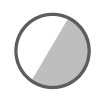 Pendiente
Pendiente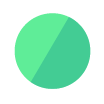 Pagada
Pagada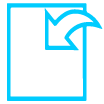 Recepción: Esta función permite realizar la recepción de lo solicitado mediante la orden de compra registrando los datos solicitados.
Recepción: Esta función permite realizar la recepción de lo solicitado mediante la orden de compra registrando los datos solicitados.- Fecha de emisión: Registra la fecha en que se realiza la recepción del producto.
- Status de pago: Edita el status de la orden de compra Pendiente o Pagada
- Referencia a una factura: Registra el número de factura de la compra realizada al proveedor.
-
 Selecciona los productos recibidos
Selecciona los productos recibidos
.png) Anticipo o abono: Agrega abonos a las compras realizadas registrando los datos bancarios solicitados.
Anticipo o abono: Agrega abonos a las compras realizadas registrando los datos bancarios solicitados.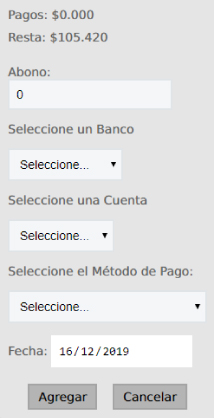
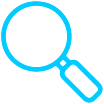 Ver: Mediante esta función podrás visualizar los datos previamente registrados de la orden de compra.
Ver: Mediante esta función podrás visualizar los datos previamente registrados de la orden de compra. Editar: Esta función permite modificar la información previamente registrada en la orden de compra.
Editar: Esta función permite modificar la información previamente registrada en la orden de compra.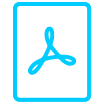 PDF: Descarga en tu dispositivo la orden de compra en formato pdf.
PDF: Descarga en tu dispositivo la orden de compra en formato pdf. Enviar por correo electrónico: Envía la orden de compra mediante correo electrónico con dominio del software.
Enviar por correo electrónico: Envía la orden de compra mediante correo electrónico con dominio del software. XML: Permite agregar los xml de la factura
XML: Permite agregar los xml de la factura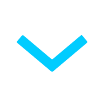 Ordenes de recepción: Muestra la recepción de lo solicitado mediante la orden de compra.
Ordenes de recepción: Muestra la recepción de lo solicitado mediante la orden de compra.
 Agregar Devoluciones: Mediante esta herramienta realiza la devolución del producto en caso de algún daño o inconveniente en el producto que se recibió previamente solicitado mediante la orden de compra.
Agregar Devoluciones: Mediante esta herramienta realiza la devolución del producto en caso de algún daño o inconveniente en el producto que se recibió previamente solicitado mediante la orden de compra.
 Agregar Compra
Agregar Compra
ESPECIFICACIONES DE LA COMPRA
Fecha de emisión: Coloca la fecha en que se realiza la orden de compra.
Factura: Selecciona SI para agregar IVA o NO en caso contrario.
IEPS : Selecciona SI para agregar IVA o NO en caso contrario.
Retención al IVA.: Selecciona SI o NO para agregar la retención del IVA e indica cuanto.
Retención al ISR.: Selecciona SI o NO para agregar la retención del ISR e indica cuanto.
Estatus de pago: Selecciona el status de pago Pagado cuando esta liquidado o Pendiente en caso contrario.
Referencia: Agrega la referencia si lo requiere.
(En Caso de llevar Sucursales)
Sucursal: Agrega la sucursal que va a recepcionar la compra.
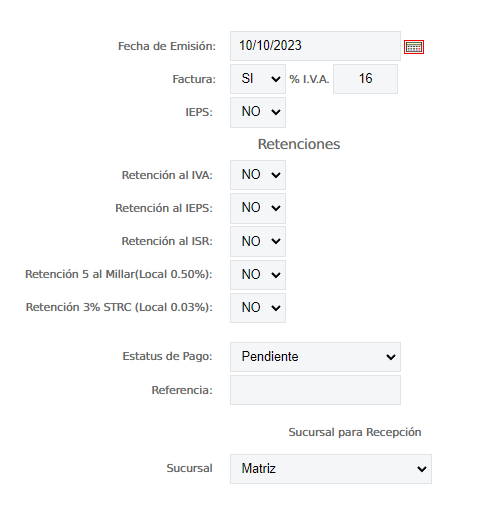
INFORMACION DEL PROVEEDOR
Proveedor Existente: Esta función permite seleccionar mediante una búsqueda dinámica a un proveedor previamente registrado.
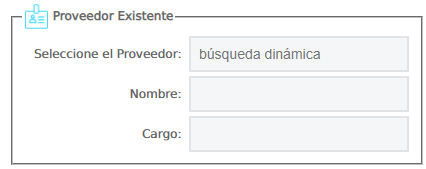
Proveedor Nuevo: Registra los datos del nuevo prospecto sin que dé de alta en la base de datos de PROVEEDORES o de lo contrario si quieres guardar al posible proveedor, activa la función  .
.
 .
.
Agregar Orden
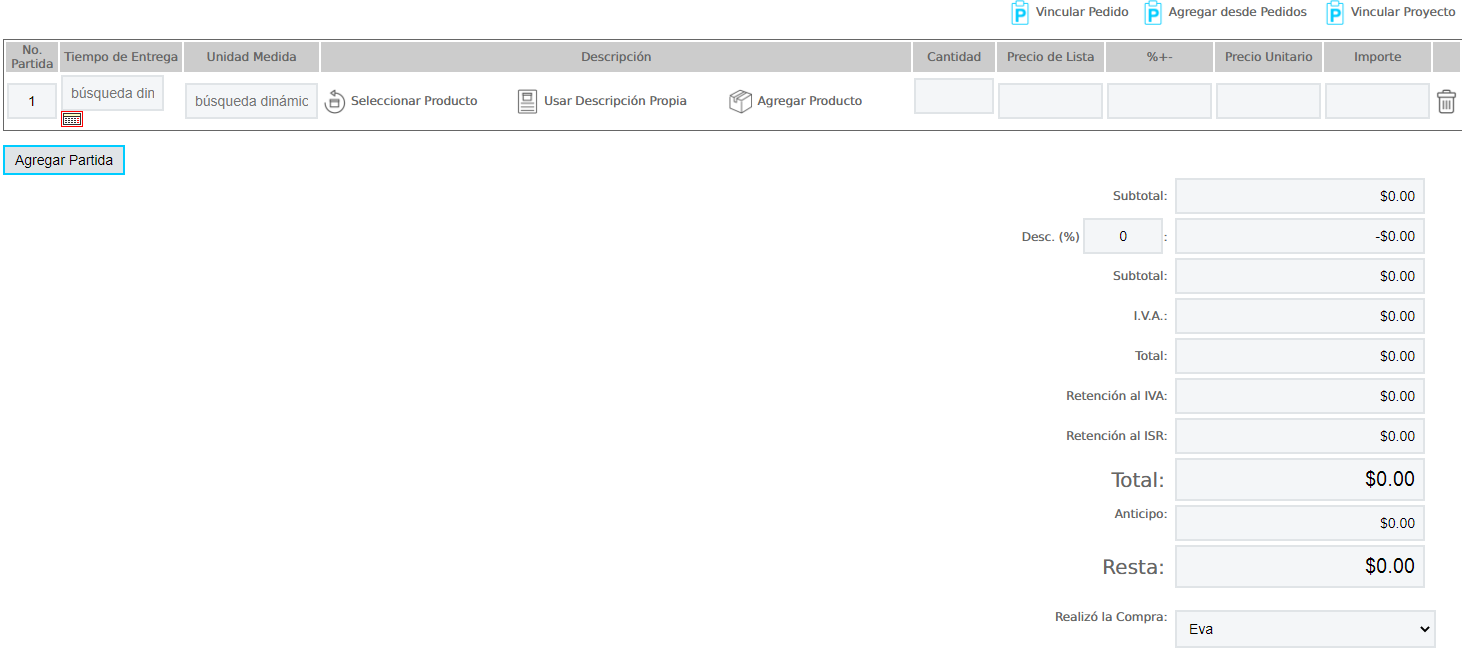
No. Partida: El sistema crea un folio de las partidas generadas.
Tiempo de entrega: Mediante una búsqueda dinámica selecciona el tiempo de entrega de tu producto o servicio de lo contrario colócalo manualmente.
Unidad Medida: Ingrese la unidad de medida segun el que requiera.
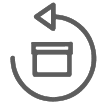 Selecciona producto: Mediante una búsqueda dinámica, selecciona el producto o servicio previamente registrado en el CATALOGO, de lo contrario utiliza la opción
Selecciona producto: Mediante una búsqueda dinámica, selecciona el producto o servicio previamente registrado en el CATALOGO, de lo contrario utiliza la opción  Usar descripción.
Usar descripción.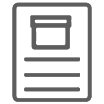 Usar descripción: Registra la información de el pedido o proyecto a desarrollar con las especificaciones necesarias.
Usar descripción: Registra la información de el pedido o proyecto a desarrollar con las especificaciones necesarias.
Precio de lista: Registra el precio al que será comprado el producto.
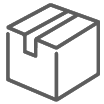 Agregar Producto: Registre un producto mediante un pequeño formulario del producto que desee agregar.
Agregar Producto: Registre un producto mediante un pequeño formulario del producto que desee agregar.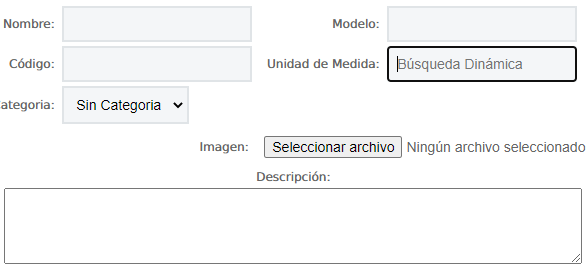
Cantidad: Coloca el número de productos por comprar.
Precio de Lista: Obtén el importe del producto registrado en el CATÁLOGO o registralo manualmente.
Descuento: Coloca el porcentaje de descuento otorgado en caso de contar con el.
Precio Unitario: Obtén el importe después de aplicar descuento.
Importe: Obtén el importe total de la o las piezas requeridas.
 Esta función sirve para eliminar la partida .
Esta función sirve para eliminar la partida .
DESGLOSE DE COSTOS
Subtotal: Obtén el monto total de los productos registrados.
Desc. (%): ingrese el descuento que desea aplicar.
Subtotal (nuevo) : Obtén el nuevo subtotal en caso de aplicar un descuento.
IVA: Obtén el IVA del importe.
Retentencíon al IVA: Obten la cantidad de retención del IVA si se ingreso en las casillas de especificiones.
Retentencíon al ISR: Obten la cantidad de retención del ISR si se ingreso en las casillas de especificiones.
Total: Obtén la suma después de agregar impuestos
Anticipo: Llana este campo para registrar un anticipo completando los datos solicitados.
Resta: Muestra lo que falta por pagar al proveedor.
Realizó compra: Muestra el nombre del usuario quien registró la orden de compra.
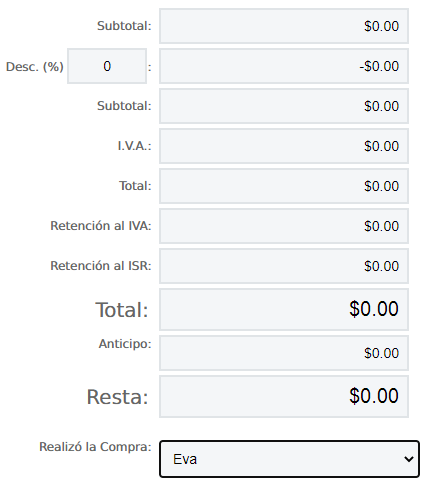
soporte@acontrol.com.mx


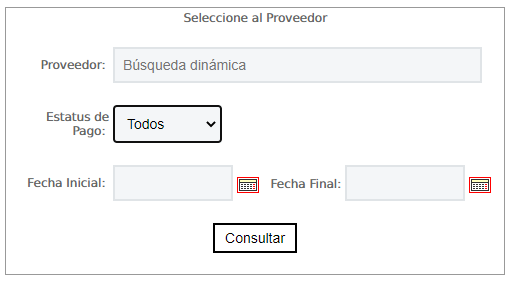
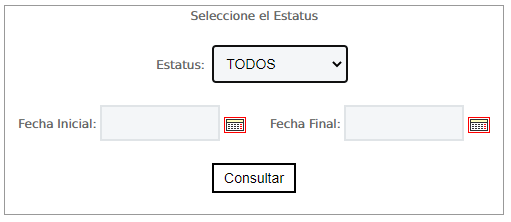
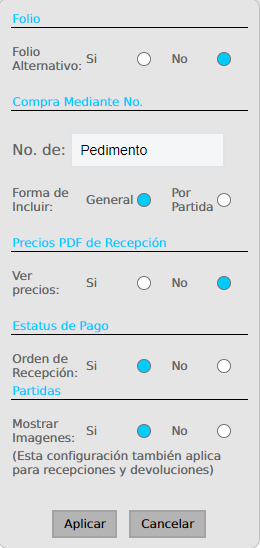

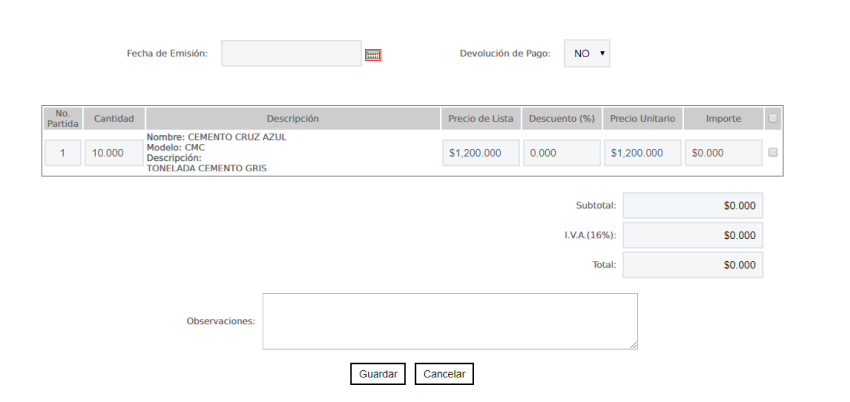


 Guardar:
Guardar: Cancelar:
Cancelar: